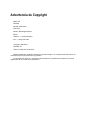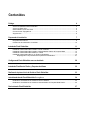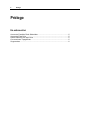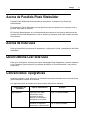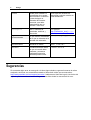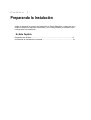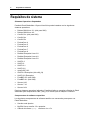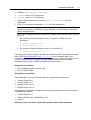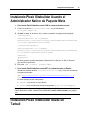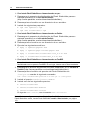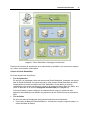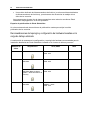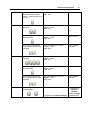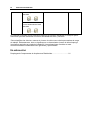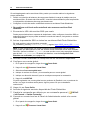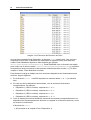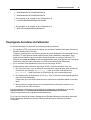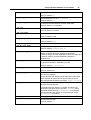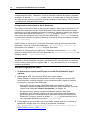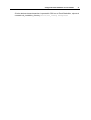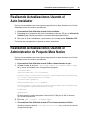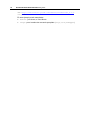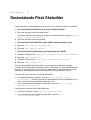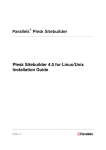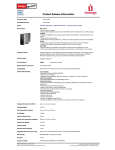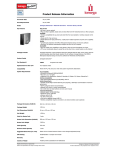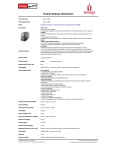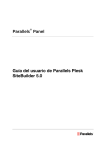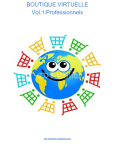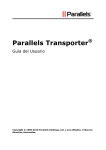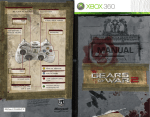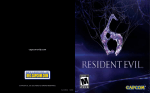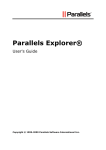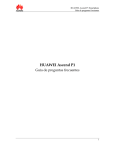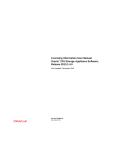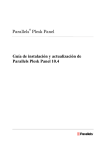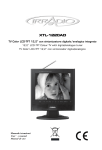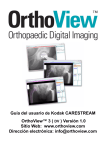Download Instalando Plesk Sitebuilder Usando el Auto Instalador
Transcript
® Parallels Plesk Sitebuilder Advertencia de Copyright ISBN: N/A Parallels 660 SW 39th Street Suite 205 Renton, Washington 98057 EEUU Teléfono: +1 (425) 282 6400 Fax: +1 (425) 282 6444 Copyright 1999-2009, Parallels, Inc. Todos los derechos reservados Queda totalmente prohibida la distribución de este trabajo o de cualquier parte del mismo sin autorización previa por parte de su propietario. Los nombres de servicios y productos mencionados en el presente documento son marcas registradas de sus respectivos propietarios. Contenidos Prólogo 4 Acerca de Parallels Plesk Sitebuilder ........................................................................................... 5 Acerca de Esta Guía ..................................................................................................................... 5 Quién Debería Leer esta Guía ...................................................................................................... 5 Convenciones Tipográficas ........................................................................................................... 5 Sugerencias................................................................................................................................... 6 Preparando la Instalación 7 Requisitos de sistema ................................................................................................................... 8 Incidencias de Instalación Conocidas ......................................................................................... 10 Instalando Plesk Sitebuilder 11 Instalando Plesk Sitebuilder Usando el Auto Instalador ............................................................. 12 Instalando Plesk Sitebuilder Usando el Administrador Nativo de Paquete Meta ....................... 13 Instalando Plesk Sitebuilder desde un Tarball ............................................................................ 13 Instalando Plesk Sitebuilder en un Entorno Distribuido .............................................................. 15 Desplegando Componentes de Arquitectura Distribuidos ................................................ 21 Configurando Plesk Sitebuilder una vez instalado 28 Instalando Plantillas de Diseño y Paquetes de Idioma 32 Realizando el primer Inicio de Sesión a Plesk Sitebuilder 33 Actualizando desde Plesk Sitebuilder 3.x.x y 4.x.x 34 Realizando Actualizaciones Usando el Auto Instalador .............................................................. 35 Realizando Actualizaciones Usando el Administrador de Paquete Meta Nativo ........................ 35 Desinstalando Plesk Sitebuilder 37 4 Prólogo Prólogo En esta sección: Acerca de Parallels Plesk Sitebuilder .................................................................. 5 Acerca de Esta Guía ........................................................................................... 5 Quién Debería Leer esta Guía ............................................................................ 5 Convenciones Tipográficas ................................................................................. 5 Sugerencias ........................................................................................................ 6 Prólogo Acerca de Parallels Plesk Sitebuilder Parallels Plesk Sitebuilder está formado por dos partes: el Asistente y el Panel del Administrador. El Asistente de Plesk Sitebuilder es una aplicación web que permite a los usuarios crear y publicar sitios web en Internet. El Panel del Administrador es una herramienta para permite a los usuarios administrar las preferencias de Plesk Sitebuilder a nivel de sistema y mantener sitios web creados a través del Asistente. Acerca de Esta Guía Esta guía describe los procesos de instalación, configuración inicial y actualización de Plesk Sitebuilder. Quién Debería Leer esta Guía Esta guía va dirigida a usuarios que hayan descargado Plesk Sitebuilder y deseen instalarlo en sus sistemas y para usuarios que deseen actualizar su Plesk Sitebuilder a una versión más nueva. Convenciones Tipográficas Antes de empezar a usar esta guía, es realmente importante entender las convenciones de la documentación usadas en la misma. Los siguientes tipos de formato en el texto indican información especial. Convención de Formatos Negrita Especial Tipo de Información Elementos que debe seleccionar, como opciones de menú, botones de comando o elementos en una lista. Ejemplo Vaya a la pestaña Hosts. Nombres de capítulos, Lea el capítulo Iníciese. secciones y subsecciones. 5 6 Prólogo Cursiva Usada para enfatizar la importancia de un punto, para introducir un término o para designar un marcador de línea de comando, que debe reemplazarse por un nombre o valor real. Estos tipos de usuarios se denominan roles de usuario de Plesk Sitebuilder. Monoespacio URLs, nombres de comandos, archivos y directorios. Por ejemplo: http://[Sitebuilder_host]/Login Negrita Preformateada Lo que escribe, destacado de lo que se muestra en la pantalla del ordenador. # cd /root/rpms/php MAYUSCULAS Nombres de teclas. SHIFT, CTRL, ALT KEY+KEY Combinaciones de teclas en que el usuario debe presionar y mantener presionada una tecla mientras presiona otra. CTRL+P, ALT+F4 Sugerencias Si encuentra algún error en esta guía o si tiene alguna duda o sugerencia acerca de cómo mejorarla, envíenos sus comentarios usando el formulario online que encontrará en http://www.parallels.com/en/support/usersdoc/. Indíquenos el título de la guía, los títulos del capítulo y de la sección así como el fragmento de texto donde ha encontrado el error. CAPÍTULO 1 Preparando la Instalación Antes de empezar el proceso de instalación de Plesk Sitebuilder, compruebe si su sistema cumple los requisitos necesarios y si los componentes de software están configurados correctamente. En Este Capítulo: Requisitos de sistema ......................................................................................... 8 Incidencias de Instalación Conocidas ................................................................. 10 8 Preparando la Instalación Requisitos de sistema Sistemas Operativos Soportados Parallels Plesk Sitebuilder 4.5 para Linux/Unix puede instalarse en los siguientes sistemas operativos: Debian GNU/Linux 3.1 (sólo para i386) Debian GNU/Linux 4.0 CentOS 3.x (sólo para i386) CentOS 4.x CentOS 5.x FedoraCore 4 FedoraCore 5 FedoraCore 6 FedoraCore 7 FedoraCore 8 RedHat Enterprise Linux 3.0 RedHat Enterprise Linux 4.0 RedHat Enterprise Linux 5.0 SuSE 9.3 SuSE 10 SuSE 10.1 SuSE 10.2 openSuSE 10.3 SuSE 9.0 Enterprise (sólo x86_64) SuSE 10.0 Enterprise FreeBSD 5.5 (sólo i386) FreeBSD 6.1 (sólo i386) Ubuntu 6.06 Ubuntu 7.10 Ubuntu 8.04 Para los sistemas operativos indicados, Parallels distribuye montajes oficiales de Plesk Sitebuilder para arquitecturas i386 y x86_64, a menos que se indique lo contrario. Componentes de software requeridos Los siguientes componentes de software también son necesarios para operar con Plesk Sitebuilder: Servidor web Apache MySQL Server versión 3.0 o posterior Galería del cliente mysql versiones 4.x o 5.x Preparando la Instalación Módulos perl-DBI y perl-DBD-mysql libxml2 versión 2.6.16 o posterior libxslt versión 1.1.12 o posterior Ioncube loader (incluido en el paquete php5-ioncube-php52 de Plesk Sitebuilder) PHP 5.2.x (incluido en el paquete php5sb de Plesk Sitebuilder) 9 Nota: En algunos sistemas operativos se pueden usar configuraciones PHP nativas (por ejemplo, en Debian 4.0), pero Parallels no ofrece soporte oficial para dichas configuraciones. En el caso de algunos sistemas operativos, Parallels ofrece paquetes para soportar PHP 5.2: En el caso de RedHat Enterprise Linux 3, CentOS 3 y SuSE Linux 9.0 Enterprise: libxml2-shared-2.6.24 mysql-libs41-4.1.19 En el caso de RedHat Enterprise Linux 3/4 y CentOS 3/4: libxslt-shared-1.1.12 Para asegurarse de que dispone de todas las extensiones PHP necesarias instaladas, abra la URL http://[Sitebuilder_host]/check.php en su navegador web. Si los resultados (que aparecerán en la ventana del navegador) no contienen ningún error ni ningún mensaje de aviso, significa que tiene todas las extensiones necesarias instaladas. De no ser así, instale las extensiones que le faltan. Requisitos de hardware Mín 100 MB de espacio de disco libre Mín 512 MB de RAM Navegadores soportados Plesk Sitebuilder 4.5 para Linux/Unix soporta los siguientes navegadores: Internet Explorer 6.0 Internet Explorer 7.0 Mozilla Firefox 1.5.0.x Mozilla Firefox 2.0.0.x. Se soportan los siguientes navegadores, aunque no garantizamos un funcionamiento completamente efectivo: Internet Explorer 5.5 Mozilla (Mozilla Suite - SeaMonkey) 1.7.x Safari 3. Requisitos para servidores usados para publicar sitios Plesk Sitebuilder 10 Preparando la Instalación Para garantizar un funcionamiento correcto de los sitios publicados con Plesk Sitebuilder en servidores de publicación remotos, lea los requisitos para estos servidores en la sección Requisitos para el Host en la Guía del Administrador de Plesk Sitebuilder para Linux/Unix (http://www.parallels.com/en/products/sitebuilder/docs). Incidencias de Instalación Conocidas Cuando instale Plesk Sitebuilder en un Contenedor Parallels Virtuozzo, use una plantilla de aplicación especializada de Plesk Sitebuilder para el sistema operativo deseado. El uso de estas plantillas mejorará la instalación de Plesk Sitebuilder y resolverá todas las dependencias. Puede descargar dicha plantilla durante la descarga del paquete Sitebuilder desde el sitio web de Parallels (http://www.parallels.com/en/download/sitebuilder), donde la encontrará en la lista de componentes debajo del nombre Plantillas de Virtuozzo. Si desea instalar Plesk Sitebuilder sin usar la plantilla de aplicación de Plesk Sitebuilder, en plantillas de SO de Virtuozzo Containers para Fedora Core 4, RedHat Enterprise Linux 4.0 o CentOS 4.x, pueden producirse errores de dependencia relacionados con los siguientes paquetes: selinux-policy-targeted-sources selinux-policy-strict-sources Para evitar dichas incidencias, instale estos componentes en el Nodo Hardware de Parallels Virtuozzo Containers desde el repositorio del sistema operativo. Compruebe que estos componentes están instalados antes de iniciar la instalación de Plesk Sitebuilder. CAPÍTULO 2 Instalando Plesk Sitebuilder Damos por sentado que su sistema cumple todos los requisitos descritos en el capítulo anterior y que Plesk Sitebuilder no ha sido instalado previamente en su servidor. Si no está usando el Auto instalador, el proceso de instalación variará en función del sistema operativo que use. Una vez haya instalado Plesk Sitebuilder, configúrelo tal y como se describe en la sección Configurando Plesk Sitebuilder una vez Instalado (en la página 28). En Este Capítulo: Instalando Plesk Sitebuilder Usando el Auto Instalador ..................................... 12 Instalando Plesk Sitebuilder Usando el Administrador Nativo de Paquete Meta 13 Instalando Plesk Sitebuilder desde un Tarball .................................................... 13 Instalando Plesk Sitebuilder en un Entorno Distribuido ...................................... 15 12 Instalando Plesk Sitebuilder Instalando Plesk Sitebuilder Usando el Auto Instalador Para instalar Plesk Sitebuilder usando el Auto Instalador: 1 Descargue el paquete del Auto Instalador para su SO en el sitio web de Parallels (http://www.parallels.com/en/download/sitebuilder). 2 Ejecute el auto instalador y seleccione el componente Sitebuilder 4.5.0. El proceso de instalación se ejecuta de forma automática. El Auto Instalador también incluye un sistema de Auto Instalación para su licencia de Plesk Sitebuilder. Plesk Sitebuilder recuperará e instalará su llave de licencia de forma automática, siempre que la comunicación con el servidor de licencias esté disponible. Si, por alguna razón, no puede recuperar la llave de forma online, puede obtenerla por email para instalarla de forma manual y activarla usando una de las opciones de su Panel de Administrador de Plesk Sitebuilder ( Servidor > Administración de Licencias). Definiendo el host de Plesk Sitebuilder como un servidor Single-Sign-On (SSO) Si usted está ejecutando numerosas aplicaciones en su entorno o tiene previsto configurar numerosas cuentas en Plesk Sitebuilder, puede definir un inicio de sesión centralizado entre ellas usando la tecnología Single-Sign-On (SSO), soportada por Plesk Sitebuilder. Si no tiene ningún servidor SSO configurado en su sistema, puede configurar su servidor Plesk Sitebuilder como servidor SSO. Para ello, instale el componente SSO durante la instalación de Plesk Sitebuilder usando el Auto Instalador. Si desea más indicaciones sobre la activación de SSO, consulte Configurando Plesk Sitebuilder una vez completada la Instalación (en la página 28). Instalando Plesk Sitebuilder 13 Instalando Plesk Sitebuilder Usando el Administrador Nativo de Paquete Meta Para instalar Plesk Sitebuilder usando YUM en sistemas basados en rpm: 1 Cree un archivo sitebuilder.repo en el directorio /etc/yum.repos.d/ 2 Añada líneas al archivo tal y como muestra el siguiente ejemplo: [sitebuilder] name=SiteBuilder 4.5.0 packages baseurl=http://autoinstall.plesk.com/SiteBuilder/SiteBuilder_ 4.5.0/dist-rpm-FedoraCore-5-i386/ [sitebuilder-updates] name=SiteBuilder 4.5.0 updates baseurl=http://autoinstall.plesk.com/SiteBuilder/SiteBuilder_ 4.5.0/updates-rpm-FedoraCore-5-i386/ enabled=1 gpgcheck=0 En este ejemplo, puede reemplazar FedoraCore-5-i386 por su SO en formato SO-versión-arquitectura 3 Ejecute yum install sitebuilder. Para instalar Plesk Sitebuilder usando APT en sistemas basados en Debian: Añada las líneas al archivo /etc/apt/sources.list tal y como se muestra en el siguiente ejemplo: deb http://autoinstall.plesk.com/debian/SiteBuilder_4.5.0 sarge all En este ejemplo puede reemplazar: debian - por ubuntu, si usa Ubuntu sarge - por el nombre de comando apropiado (sarge, etch, o dapper) Nota: Si desea configurar un servidor Single-Sign-On (SSO) basándose en el servidor Plesk Sitebuilder actual, instale Plesk Sitebuilder usando el Auto Instalador (ver página 12). Instalando Plesk Sitebuilder desde un Tarball 14 Instalando Plesk Sitebuilder Para instalar Plesk Sitebuilder en sistemas basados en rpm: 1 Descargue el paquete de distribución de Plesk Sitebuilder para su sistema operativo en el sitio web de Parallels (http://www.parallels.com/en/download/sitebuilder). 2 Descomprima el archivo en un directorio de su servidor. 3 Instale los siguientes paquetes: rpm -Uhv updates/*.rpm rpm -Uhv sitebuilder/*.rpm Para instalar Plesk Sitebuilder en sistemas basados en Debian: 1 Descargue el paquete de distribución de Plesk Sitebuilder para su sistema operativo en el sitio web de Parallels (http://www.parallels.com/en/download/sitebuilder). 2 Descomprima el archivo en un directorio de su servidor. 3 Ejecute los siguientes archivos: dpkg -i updates/php5sb*.deb dpkg -i updates/php5-ioncube-php52*.deb dpkg -i sitebuilder/sitebuilder-core_4.5.0*.deb dpkg -i sitebuilder/sitebuilder_4.5.0*.deb Para instalar Plesk Sitebuilder en sistemas basados en FreeBSD Nota: No debería usar estas indicaciones de instalación a menos que esté familiarizado con los puertos FreeBSD. En su lugar, intente usar el Auto Instalador. 1 Descargue el archivo de puertos de Plesk Sitebuilder en el sitio web de Parallels (http://www.parallels.com/en/download/sitebuilder). 2 Descomprima el archivo de puertos de Plesk Sitebuilder en /usr/ports usando el siguiente comando: tar -zxvf sitebuilder-ports-4.5.0.tar.gz -C /usr/ports 3 Instale el puerto swsoft/ports-common. 4 Instale uno de los siguientes puertos: swsoft/sitebuilder swsoft/sitebuilder-modules swsoft/sitebuilder-locales En lugar de make install, use el comando make sw-install. Nota: Si desea configurar un servidor Single-Sign-On (SSO) basándose en el servidor Plesk Sitebuilder actual, instale Plesk Sitebuilder usando el Auto Instalador (ver página 12). Instalando Plesk Sitebuilder 15 Instalando Plesk Sitebuilder en un Entorno Distribuido La mayoría de instalaciones de Plesk Sitebuilder incluyen un único servidor Plesk Sitebuilder y uno o varios servidores asignados para el alojamiento de los sitios publicados de los usuarios. De todas formas, si tiene previsto servir más de 1000 sitios, puede que los recursos de un único servidor Plesk Sitebuilder no sean suficientes para gestionar la carga de trabajo asociada. En este caso, le recomendamos desplegar Plesk Sitebuilder en una arquitectura distribuida. En Plesk Sitebuilder hay tres tipos de procesos que consumen muchos recursos: Procesamiento de peticiones web (CPU/RAM intensiva) - procesamiento de actividades de los usuarios realizadas en el interfaz de Plesk Sitebuilder. Almacenamiento de base de datos (Disco/RAM intensiva) - almacenamiento de la base de datos de Plesk Sitebuilder, incluyendo las bases de datos que Plesk Sitebuilder crea para cada sitio dinámico para guardar los datos de los módulos. Almacenamiento de archivos (Disco intensivo) - almacenamiento de directorios de trabajo de los sitios de los usuarios junto con los datos de dichos sitios, aparte de módulos (páginas de sitio con contenido, imágenes, archivos multimedia cargados y otros). Estos datos son necesarios para generar las vistas previas del sitio cuando los usuarios editan sus sitios en el Asistente. Para la gestión de estas tareas, puede asignar una aplicación de hardware independiente o varias aplicaciones. Si desea configurar estos componentes para que trabajen juntos y compartan los mismos recursos, puede crear un centro de datos Plesk Sitebuilder que permita procesar los datos de 20000 o incluso más sitios. A continuación, le mostramos algunos ejemplos de soluciones de arquitectura distribuida apropiadas para gestionar varias cantidades de carga de trabajo estimada. Gestión de 1000 - 5000 sitios. Despliegue en dos tiers 16 Instalando Plesk Sitebuilder Imagen 1: Plesk Sitebuilder: Despliegue de Dos Niveles En esta arquitectura, los recursos se asignan de la siguiente forma: Servidor Plesk Sitebuilder (desplegado en dos servidores físicos) Un servidor web Plesk Sitebuilder que gestiona todas las consultas de los usuarios y almacena los directorios de trabajo de los sitios de los usuarios. Un servidor dedicado de base de datos que aloja la base de datos de Plesk Sitebuilder. Espacio de publicación de Plesk Sitebuilder Un número determinado de servidores de publicación usados para alojar los sitios publicados de los usuarios. Gestión de 5000 sitios o más. Despliegue clusterizado Instalando Plesk Sitebuilder 17 Imagen 2: Plesk Sitebuilder: Despliegue Clusterizado Este tipo de solución de arquitectura es la más flexible y escalable. Los recursos se asignan tal y como se muestra a continuación: Clúster de Plesk Sitebuilder El clúster implica dos tiers físicos: Tier de Aplicación En este tier, se despliegan varios servidores web Plesk Sitebuilder, formando una granja web de Plesk Sitebuilder. Se puede acceder a cada servidor Plesk Sitebuilder de forma independiente a través del interfaz de Plesk Sitebuilder. Puede definir un acceso centralizado entre dichos servidores a través de la tecnología Single Sign On (SSO), tal y como se describe en la sección Desplegando Servidores Web (en la página 22). Si fuera necesario, puede configurar un balanceador de carga (un switch de red o aplicación de software) para distribuir las peticiones de los usuarios entre los servidores Web. Tier de Datos En el tier de datos se despliegan las siguientes aplicaciones de hardware: Un servidor de Base de Datos dedicado (o, en caso de una gran carga de trabajo, un clúster de Base de Datos). 18 Instalando Plesk Sitebuilder Un servidor dedicado de Almacenamiento de Archivo (o varios servidores dedicados de Almacenamiento de Archivos), que almacena los directorios de trabajo de los sitios de los usuarios. Los componentes de este tier de datos compartirse entre todos los servidores Plesk Sitebuilder desplegados en el tier de Aplicación. Espacio de publicación de Plesk Sitebuilder Un número determinado de servidores de publicación usados para alojar los sitios publicados de los usuarios. Recomendaciones de topología y configuración de hardware basadas en la carga de trabajo estimada A continuación le mostramos la configuración y topología de hardware recomendada para la instalación distribuida de Plesk Sitebuilder, basada en el número de sitios a procesar*. Número de sitios Arquitectura CPU, RAM HDD 1 - 1000 Un servidor Plesk Sitebuilder CPU: Pentium 4 o AMD64 – 2GHz SATA 10Gb RAM: 2Gb 1000 - 2500 Un servidor Web Plesk Sitebuilder CPU: Pentium 4 o AMD64 – 2GHz SCSI 10Gb RAM: 2Gb Un servidor de Datos Plesk Sitebuilder (Base de datos MySQL + Almacenamiento de Archivos) CPU: Pentium 4 o AMD64 – 2GHz SATA 10Gb RAM: 2Gb Un servidor Web Plesk Sitebuilder CPU: Dual Pentium 4 o Dual AMD64 – 4GHz RAM: 4Gb 2500 - 5000 SCSI 15Gb Instalando Plesk Sitebuilder 19 Un servidor de Datos Plesk Sitebuilder (Base de datos MySQL + Almacenamiento de Archivos) CPU: Pentium 4 – 2GHz RAM: 2Gb SATA 15Gb Dos servidores web Plesk Sitebuilder CPU: Dual Pentium 4 o Dual AMD64 – 4GHz RAM: 4Gb SCSI 32Gb Un servidor MySQL dedicado Plesk Sitebuilder CPU: Dual Pentium 4 o Dual AMD64 – 4GHz RAM: 4Gb SCSI 32Gb Uno o varios servidores de archivos dedicados de Plesk Sitebuilder CPU: Dual Pentium 4 o Dual AMD64 – 4GHz RAM: 4Gb SCSI (3 GB por 100 sitios) 10000 - 20000 Cuatro servidores web Plesk Sitebuilder CPU: Dual Pentium 4 o Dual AMD64 – 4GHz RAM: 4Gb SCSI 60Gb Un servidor MySQL dedicado Plesk Sitebuilder CPU: Dual Pentium 4 o Dual AMD64 – 4GHz RAM: 4Gb SCSI 60Gb Uno o varios servidores de archivos dedicados de Plesk Sitebuilder CPU: Dual Pentium 4 o Dual AMD64 – 4GHz RAM: 4Gb SCSI (3 GB por 100 sitios) 5000 - 10000 20000+ Un número de servidores web Plesk Sitebuilder ... Contacte con ventas de Parallels (mailto:sales@p Contacte con ventas de Parallels arallels.com) (mailto:[email protected]) para que le para que le ayuden a estimar ayuden a los requisitos de hardware. estimar los requisitos de hardware. 20 Instalando Plesk Sitebuilder Un clúster MySQL de Plesk Sitebuilder ... Un número de servidores de archivos dedicados de Plesk Sitebuilder ... En cualquier momento puede escalarse cada tipo de solución distribuida en cualquier punto estructural, para así acomodar el número aumentado de sitios y usuarios. *Para simplificar los cálculos, usamos el número de sitios como criterio para estimar la carga de trabajo. Evidentemente, esto no significa que un determinado número de sitios imponga los mismos requisitos en cualquier instalación. Las estimaciones ofrecidas en este documento deben considerarse como genéricas y aproximadas. En esta sección: Desplegando Componentes de Arquitectura Distribuidos ................................... 21 Instalando Plesk Sitebuilder 21 Desplegando Componentes de Arquitectura Distribuidos Esta subsección ofrece directrices generales para desplegar los componentes de una arquitectura distribuida de Plesk Sitebuilder. Los pasos exactos a seguir varían en función del sistema operativo, los parámetros de red, el hardware usado y otros factores. Se recomienda desplegar los componentes en el siguiente orden: Instale el componente de la base de datos Despliegue los servidores Web Plesk Sitebuilder y configúrelos para que puedan trabajar con el componente de la Base de Datos Configure la solución de balanceador de carga para distribuir la carga de trabajo entre los servidores Web (en el caso de que se hayan desplegado numerosos servidores Web) Configure los componentes de Almacenamiento de Archivos y móntelos en las carpetas correspondientes en los servidores Web Configure los servidores de publicación Se recomienda desplegar todos los componentes dentro de la misma Intranet. El posterior despliegue de componentes adicionales se realiza usando los mismos procedimientos. En esta sección: Desplegando un Componente de la Base de Datos ........................................... 22 Desplegando Servidores Web ............................................................................. 22 Desplegando Componentes de Almacenamiento de Archivos ........................... 25 Desplegando Servidores de Publicación ............................................................. 27 22 Instalando Plesk Sitebuilder Desplegando un Componente de la Base de Datos En función del escenario de despliegue, el componente de la Base de Datos puede estar representado físicamente por: Una unidad lógica en el servidor de Datos de Plesk Sitebuilder (la que contiene un servidor de archivos y base de datos) Un servidor de base de datos dedicado Numerosos servidores de Base de Datos Dedicados unidos en un clúster Si desea conocer los requisitos de hardware para estas aplicaciones, consulte la tabla de topología de hardware que encontrará en la sección Instalando Plesk Sitebuilder en un Entorno Distribuido (en la página 15). Otros requisitos de sistema son: MySQL 4.x. Para desplegar el componente de la base de datos: 1 En el servidor o servidores de base de datos, instale MySQL. Si desea obtener indicaciones de instalación, consulte el Manual de Referencia de MySQL, que puede obtener en el sitio web de MySQL http://dev.mysql.com/doc. La creación de clústeres MySQL también se describe en el Manual de Referencia. 2 Obtenga la siguiente información de la instalación de su base de datos: El nombre de máquina del servidor de la base de datos El puerto del servidor de la base de datos para comunicarse con los servidores remotos. El puerto por defecto usado por Plesk Sitebuilder es el 3306 (un puerto de comunicación estándar de MySQL). El nombre de usuario y la contraseña del administrador de la base de datos. El nombre de usuario por defecto usado por Plesk Sitebuilder es root. El nombre de usuario y la contraseña del usuario de Plesk Sitebuilder en la base de datos. El nombre de usuario por defecto de Plesk Sitebuilder es sitebuilder_db. Esta información es necesaria para configurar la comunicación con los servidores Web, una vez hayan sido desplegados. Desplegando Servidores Web En función del escenario de despliegue, en esta capa del sistema puede desplegar: Un único servidor Plesk Sitebuilder Numerosos servidores Plesk Sitebuilder agrupados en un clúster Si desea saber los requisitos de hardware para los servidores Web, consulte la sección Requisitos de Sistema. Para desplegar un componente de servidor Web: 1 Instale en cada máquina los componentes de software requeridos detallados en la sección Requisitos de Sistema. Instalando Plesk Sitebuilder 23 2 Si tiene previsto montar servidores de Almacenamiento de Archivos a gran escala, compruebe que NFS o Samba están instalados y configurados correctamente en cada servidor Web. NFS y Samba se incluyen por defecto en la mayoría de distribuciones Linux/Unix. A veces puede que necesite instalar el software adicional de cliente Samba (smbclient) desde la distribución. Si ha experimentado alguna incidencia al configurar NFS o Samba, consulte la guía de configuración de NFS para su sistema operativo (que puede obtener en Internet) o la documentación de Samba (http://us1.samba.org/samba/docs/). 3 Instale Plesk Sitebuilder en los servidores tal y como se describe en Instalando Plesk Sitebuilder (en la página 11). Si está desplegando varios servidores Web, instale una copia aparte de Plesk Sitebuilder en cada máquina física. Si tiene previsto configurar un inicio de sesión centralizado entre los servidores Web de Plesk Sitebuilder más adelante, deberá configurar un servidor Single Sign-On (SSO) para gestionar cuentas globales. Si no tienen ningún servidor SSO configurado en su sistema, puede configurarlo en uno de los servidores Plesk Sitebuilder. Para ello: 1. En una de las máquinas, instale Plesk Sitebuilder usando el Auto instalador (ver página 12). 2. Durante la instalación, instale el componente SSO. El componente SSO se instalará en el servidor y estará disponible en el puerto 11443. 4 Con la ayuda de la utilidad sb_config, apunte cada uno de sus servidores Plesk Sitebuilder al componente de Base de datos externo en lugar de a la base de datos local de Plesk Sitebuilder. Ejecute la utilidad sb_config con los valores definidos para las siguientes llaves: --db_host El nombre de máquina del servidor MySQL. --db_port=PORT El puerto del servidor MySQL usado para comunicarse con los servidores remotos. El valor por defecto es 3306. --db_admin_name El nombre de usuario del administrador del servidor MySQL. El valor por defecto es root. --db_admin_passwd La contraseña del administrador del servidor MySQL. --sb_db_user_name El nombre de usuario MySQL de Plesk Sitebuilder. El valor por defecto es sitebuilder_db. --sb_db_user_passwd La contraseña MySQL de Plesk Sitebuilder. La contraseña por defecto se genera de forma automática (durante la instalación limpia de Plesk Sitebuilder) o bien se hereda de la instalación anterior de Plesk Sitebuilder (durante la actualización). --sb_db_name El nombre de la base de datos de Plesk Sitebuilder. 24 Instalando Plesk Sitebuilder Si está desplegando varios servidores Web, puede que necesite realizar los siguientes pasos adicionales: Definir una solución de balanceo de carga para distribuir la carga de trabajo entre los servidores Web. Si desea más información, consulte la documentación para la aplicación o el dispositivo de balanceo de carga que desea usar. Configurar un inicio de sesión centralizado entre sus servidores Plesk Sitebuilder. Para configurar un inicio de sesión centralizado entre numerosos servidores Plesk Sitebuilder: 1 Encuentre la URL del servidor SSO que usará. Puede porporcionársela su empresa de alojamiento o bien configurar el servidor SSO en cualquier máquina a la que pueda accederse a través de Internet, incluyendo su servidor Plesk Sitebuilder. 2 Activar la prestación SSO en todos los servidores Web Plesk Sitebuilder. En cada servidor, emita el siguiente comando: sb_installation_directory/utils/sso_config register https://SSO_server_URL:11443 Nota: Si está configurando uno de los servidores Plesk Sitebuilder como el servidor SSO, puede que deba indicar la URL del servidor Plesk Sitebuilder donde está instalado. Para ello, ejecute la utilidad sb_config en este servidor con el valor apropiado indicado para la llave --sb_hostname. Si desea más detalles, consulte Configurando Plesk Sitebuilder una vez Instalado (en la página 28). 3 Acceda a Plesk Sitebuilder en cualquiera de los servidores disponibles. 4 Configure una cuenta global: 1. En el panel de navegación, haga clic en 2. Haga clic en Cuenta Global. Conectar a Cuenta Global. 3. Seleccione Crear cuenta global nueva. 4. Indique el nombre de usuario y la contraseña para su cuenta global. 5. Indique una dirección de email, que se usará para recuperar la contraseña. 6. Haga clic en ACEPTAR. Si ya ha registrado una cuenta global en otro producto de Parallels o en un producto de tercero, en lugar de realizar estos pasos, siga los pasos 6-8 que se detallan a continuación. 5 Haga clic en Cerrar Sesión. 6 Acceda al siguiente servidor disponible de Plesk Sitebuilder. 7 Cambie la contraseña por defecto por su contraseña personal ( Mi Perfil > Info Personal > Cambiar Contraseña). 8 Conecte su cuenta local en el Panel de Administrador actual a la cuenta global: 1. En el panel de navegación, haga clic en 2. Haga clic en Conectar a Cuenta Global. Cuenta Global. Instalando Plesk Sitebuilder 25 3. Compruebe que la opción Usar cuenta global existente está seleccionada e indique el nombre de usuario y la contraseña de la cuenta global a la que desea conectar. 4. Haga clic en ACEPTAR. 9 Realice los mismos pasos (5-8) para conectar cada una de sus cuentas locales de Plesk Sitebuilder a la cuenta global. Si desea más información sobre el uso de la prestación Single Sign-On, consulte la Guía del Administrador de Plesk Sitebuilder para Linux/Unix (http://www.parallels.com/en/products/sitebuilder/docs). Si más adelante desea desactivar la prestación SSO en sus servidores Plesk Sitebuilder, ejecute el comando sb_installation_directory/utils/sso_config unregister en cada servidor donde desee desactivar el SSO. Desplegando Componentes de Almacenamiento de Archivos El componente Almacenamiento de Archivos puede estar representado físicamente por: Una unidad lógica que resida en un servidor de Almacenamiento de Archivos Un servidor o varios servidores dedicados de Almacenamiento de Archivos Si desea conocer los requisitos de hardware de los componentes de Almacenamiento de Archivos, consulte Instalando Plesk Sitebuilder en un Entorno Distribuido (en la página 15). Los dispositivos o servidores de Almacenamiento de Archivos pueden trabajar bajo Linux/Unix o Windows. Para desplegar un componente de Almacenamiento de Archivos: 1 Instale y configure los componentes de software y los sistemas operativos deseados en cada servidor de Almacenamiento de Archivos Compruebe que NFS o Samba están instalados y configurados correctamente. Si más adelante tiene algún problema cuando monte los dispositivos de Almacenamiento de Archivos consulte las directrices de configuración NFS para su sistema operativo (que puede obtener en Internet) o la documentación de Samba (http://us1.samba.org/samba/docs/). 2 Monte la unidad o servidor en el directorio de sites en el servidor Web de Plesk Sitebuilder con NFS o Samba. Por defecto, la ruta al directorio de sites en el servidor es [sitebuilder_home_directory]/htdocs/sites. La ruta al directorio de inicio de Plesk Sitebuilder es /usr/local/sitebuilder (en Debian y Ubuntu /opt/sitebuilder). El promedio estimado de espacio de disco consumido por los sitios de los usuarios es de 3 GB por cada 100 sitios. Montando varios componentes de Almacenamiento de Archivosen el servidor Web Si es necesario, puede montar varios dispositivos de Almacenamiento de Archivosen un único servidor Web. En este caso, deberá distribuir adecuadamente los contenidos del directorio de sitios entre estos dispositivos. 26 Instalando Plesk Sitebuilder Imagen 3: La Estructura del Directorio de Sitios Una vez haya instalado Plesk Sitebuilder, el directorio sites estará vacío. Una vez haya empezado a crear sitios, el directorio se rellenará de la siguiente forma: para cada sitio creado, Plesk Sitebuilder adjunta un alias aleatorio (por ejemplo, 2bf3c17945532566bc910090486a1cb7). Plesk Sitebuilder crea un directorio de trabajo para el sitio con el mismo nombre (2bf3c17945532566bc910090486a1cb7) y lo sitúa en la carpeta que lleva por nombre los dos primeros símbolos del alias de sitio (2b). Si dicha carpeta no existe, Plesk Sitebuilder la creará. Para distribuir la carga de trabajo entre los numerosos dispositivos de Almacenamiento de Archivos, haga lo siguiente: 1 En el directorio sites hex). 2 En cada uno de los dispositivos de hardware, cree la estructura de directorio correspondiente. Por ejemplo: 3 cree 256 carpetas con nombres desde 00 a ff (en sistema Dispositivo 1 (HDD o servidor): carpetas de 00 a 3f Dispositivo 2 (HDD o servidor): carpetas de 40 a 7f Dispositivo 3 (HDD o servidor): carpetas de 80 a bf Dispositivo 4 (HDD o servidor): carpetas de c0 a ff Cree un sistema de archivos distribuido montando las carpetas correspondientes en los dispositivos de Almacenamiento de Archivos en carpetas en el directorio sitios tal y como se muestra a continuación: el directorio de sites |-- 05 (montado en la carpeta 05 en el Dispositivo 1) Instalando Plesk Sitebuilder 27 | `-- 059f3dea8168c32723e3f5ebf6782d7b | `-- 059f3dea8168c32723e3f5ebf6782d7b |-- 41 (montado en la carpeta 41 en el Dispositivo 2) | `-- 41047f4f196e5f3b185b5a9076c514588 … |-- 8c (montado en la carpeta 8c en el Dispositivo 3) | `-- 8c85337fc2cad0f0a5034c5f469bcbe1 Desplegando Servidores de Publicación En Plesk Sitebuilder, los sitios de los usuarios pueden publicarse: En servidores FTP (incluyendo servidores que ejecuten Parallels Plesk para Windows o Parallels Plesk para Linux/Unix). Tenga en cuenta que en una licencia general de Plesk Sitebuilder, sólo dispondrá de un servidor FTP para publicar desde cada servidor Plesk Sitebuilder desplegado. Para poder publicar desde cualquier servidor Plesk Sitebuilder en cualquier servidor FTP, contacte con ventas de Parallels (mailto:[email protected]) para adquirir una licencia de Publicación Multi Servidor para cada uno de sus servidores Plesk Sitebuilder. En un servidor Plesk Sitebuilder local que use tecnología XCOPY. Puede publicar sitios usando la tecnología XCOPY en hosts remotos. Para ello: 1. En el servidor Web, cree un directorio de publicación especial para cada servidor de Publicación (por ejemplo, publishing_1 para el servidor de Publicación A, publishing_2 para el servidor de Publicación B y así consecutivamente). 2. En cada servidor de Publicación (A, B, etc.), cree un directorio web especial para los sitios de Plesk Sitebuilder. Compruebe que crea dichos directorios en ubicaciones accesibles desde el servidor Web. 3. Monte directorios web externos en los directorios de publicación creados en el servidor Web con NFS o Samba. Los requisitos de software para los servidores de publicación se detallan en la sección Requisitos del Host en la Guía del Administrador de Plesk Sitebuilder para Linux/Unix (http://www.parallels.com/en/products/sitebuilder/docs). En el caso de usuarios que estén trabajando con Parallels Business Automation Standard, Plesk Sitebuilder también les permite realizar publicaciones en Parallels Virtuozzo Containers. CAPÍTULO 3 Configurando Plesk Sitebuilder una vez instalado Los parámetros de Plesk Sitebuilder se configuran de forma automática durante la instalación. Durante este proceso, hay algunos parámetros de configuración que se definen de forma automática desde sus ajustes de sistema y algunos adquieren significados por defecto. Si desea configurar su Plesk Sitebuilder una vez instalado, puede hacerlo usando la utilidad sb_config. Use la utilidad sb_config si desea: Cambiar algunos parámetros en el archivo de configuración de Plesk Sitebuilder en función de sus objetivos Cambiar la base de datos y el usuario de la base de datos por defecto Ajustar los parámetros del host virtual Plesk Sitebuilder en el servidor web Apache Instalar y eliminar componentes de Plesk Sitebuilder (paquetes de idioma y plantillas de diseño) en la base de datos Si desea configurar Plesk Sitebuilder, ejecute la utilidad sb_config con las llaves de configuración requeridas. La utilidad de configuración es iniciada por el usuario root en modo de línea de comandos. En la tabla que mostramos a continuación puede ver las llaves disponibles con sus descripciones. Llave --phpcli_path Descripción Ruta al ejecutable PHP CLI. Valor por defecto: /usr/bin/php5 --phpcgi_path Ruta al ejecutable PHP CGI. Valor por defecto: /usr/bin/php5-cgi --update_locales Actualiza los idiomas. Valor por defecto: no --update_templates Actualiza las plantillas. Valor por defecto: no --update_modules Actualiza los módulos. Valor por defecto: no --migrate_all Migra todos los sitios. Valor por defecto: no --help Muestra el mensaje de ayuda con la información actual de la consola. Valor por defecto: no Configurando Plesk Sitebuilder una vez instalado --verbose 29 Ser verboso. Valor por defecto: no --[no]use_rewrite Activar/desactivar uso de mod_rewrite . Valor por defecto: si --sb_admin_passwd Contraseña del administrador de Plesk Sitebuilder. Valor por defecto: no cambiado. --db_host Host remoto de la base de datos MySQL. Valor por defecto: localhost. --db_port=PORT Puerto remoto de la base de datos MySQL. Valor por defecto: 3306. --db_admin_name Nombre de usuario del administrador de MySQL. Valor por defecto: root --db_admin_passwd Contraseña del administrador de MySQL. --sb_db_user_name Nombre de usuario MySQL de Plesk Sitebuilder. Valor por defecto: sitebuilder_db --sb_db_user_passwd Contraseña MySQL de Plesk Sitebuilder. La contraseña por defecto se genera de forma automática (durante la instalación limpia de Plesk Sitebuilder) o bien se hereda de la instalación anterior de Plesk Sitebuilder (durante la actualización). --sb_db_name Nombre de la base de datos de Plesk Sitebuilder. Si no hay ninguna base de datos, Sitebuilder la creará. Valor por defecto: sitebuilder3 --httpd_port Puerto de Apache. Valor por defecto: 80 --sb_host_ip Dirección IP de Plesk Sitebuilder usada para la creación del host virtual en Apache. Comportamiento por defecto: Plesk Sitebuilder crea el host virtual Apache en la dirección IP que recupera de forma automática desde el sistema (comando /sbin/ifconfig). --sb_hostname Nombre de host de Plesk Sitebuilder usado para la creación del host virtual en Apache. Comportamiento por defecto: el nombre de máquina se define de forma automática (comando hostname). Plesk Sitebuilder añade el prefijo sitebuilder- al nombre de máquina definido para formar un nombre de host virtual (sitebuilder.hostname). --httpd_owner Usuario y grupo de Apache. --[no]enable_ssl Activar/desactivar SSL. Valor por defecto: no 30 Configurando Plesk Sitebuilder una vez instalado Nota: Asegúrese de que ejecuta la utilidad sb_config cada vez que instale o elimine componentes de Plesk Sitebuilder, como por ejemplo paquetes de idioma y plantillas de diseño. Si ejecuta sb_config en este caso no se regenerará el config de Apache: el config sólo se regenera cuando se cambian parámetros importantes, como el puerto o la opción SSL (activado/desactivado). Configurando el host virtual de Plesk Sitebuilder Para crear un host virtual para un servidor web Apache, debe tener la dirección IP o el nombre de máquina del servidor Plesk Sitebuilder. Plesk Sitebuilder determina estos parámetros de forma automática durante la instalación. Obtiene el nombre de máquina del servidor de la salida del comando hostname y le añade el prefijo sitebuilderpara formar un nombre de host virtual de Plesk Sitebuilder (sitebuilder.hostname). La dirección IP también recuperarse desde su sistema de forma automática (comando /sbin/ifconfig). Puede indicar su dirección IP y el nombre de máquina para el host virtual de Plesk Sitebuilder. Para ello, indique los parámetros --sb_hostname y --sb_host_ip apropiados en la utilidad sb_config de Plesk Sitebuilder. El archivo de configuración se guarda en /sitebuilder home directory/config. Por defecto, el directorio de inicio de Plesk Sitebuilder es /usr/local/sitebuilder (en Debian y Ubuntu - /opt/sitebuilder/). Nota: Cuando indique los datos de un host virtual, asegúrese de que el nombre de máquina de Plesk Sitebuilder resuelve a una dirección IP. Para que esto se realice de forma correcta, debe haber un registro DNS A (sb_hostname A IP) en el servidor de nombres autoritativo, Activando Single-Sign-On (SSO) Si desea activar el soporte para SSO para su servidor Plesk Sitebuilder, haga lo siguiente: 1 Obtenga la URL del servidor SSO que usted usará. Puede dársela su empresa de alojamiento o puede configurar el servidor SSO usted mismo en cualquier máquina a la que pueda acceder a través de Internet, incluyendo su servidor Plesk Sitebuilder. Sólo podrá usar su servidor Plesk Sitebuilder como servidor SSO si ha instalado el componente SSO durante la instalación Plesk Sitebuilder. Para ello, instale Plesk Sitebuilder usando el Autoinstalador (ver página 12). En algunos casos, para que pueda accederse al servidor SSO Plesk Sitebuilder, será necesario configurar la URL del servidor Plesk Sitebuilder (generalmente esto se realiza de forma automática durante la instalación de Sitebuilder). Para ello, ejecute la utilidad sb_config en este servidor con el valor apropiado indicado para la llave --sb_hostname. 2 Para registrar su servidor con el servidor single sign-on y activar la prestación single-sign-on, emita el siguiente comando: sb_installation_directory/utils/sso_config register https://SSO_server_URL:11443 Configurando Plesk Sitebuilder una vez instalado 31 Si más adelante desea desactivar la prestación SSO en su Plesk Sitebuilder, ejecute el comando sb_installation_directory/utils/sso_config unregister CAPÍTULO 4 Instalando Plantillas de Diseño y Paquetes de Idioma Plesk Sitebuilder incluye un juego por defecto de plantillas de diseño de sitio (definiciones gráficas de diseño para crear sitios en el Asistente de Plesk Sitebuilder) así como de paquetes de idioma (idiomas del interfaz). Si desea ofrecer más plantillas o idiomas de interfaz a sus clientes, puede instalarlos de forma adicional. Si desea obtener componentes adicionales, puede descargarlos en el sitio web de Parallels (http://www.parallels.com/en/download/sitebuilder). Si el idioma que desea no aparece en el sitio web de Parallels, puede crear el paquete de idioma usted mismo, usando el Kit de Traducción de Sitebuilder de Parallels. Si desea obtener el Kit de Traducción, regístrese en Parallels Developer Network, PDN (http://swdn.swsoft.com) y descargue el Kit aquí (http://swdn.swsoft.com/en/download/sdk). Si desea saber cómo crear paquetes de idioma nuevos, lea la documentación del SDK de Plesk Sitebuilder que encontrará en PDN. Para conocer los paquetes de idiomas de terceros (si los hay) o compartir información útil acerca de incidencias de traducción, visite el Foro de Traducción de Parallels (http://forum.swsoft.com/forumdisplay.php?s=&forumid=207). Para instalar paquetes de idioma o plantillas adicionales: 1 Descargue la plantilla o el paquete de idioma en el sitio web de Parallels (http://www.parallels.com/en/download/sitebuilder). 2 Vaya a la carpeta donde ha guardado la plantilla/paquete de idioma. 3 Ejecute el archivo. 4 Ejecute sb_config con las opciones --update_locales y/o --update_templates. Nota: Ejecute la utilidad sb_config cada vez que instale o elimine componentes de Plesk Sitebuilder. Esta utilidad crea o elimina las entradas correspondientes de la base de datos. CAPÍTULO 5 Realizando el primer Inicio de Sesión a Plesk Sitebuilder Puede comprobar si ha instalado y realizado la configuración inicial del sistema accediendo a Plesk Sitebuilder. Para acceder a Plesk Sitebuilder: 1 En la barra de dirección de su navegador, indique la URL a su Panel de Administrador de Plesk Sitebuilder. Por ejemplo, http://sitebuilder/login donde 'sitebuilder' es el nombre de dominio del servidor donde está instalado su Plesk Sitebuilder. 2 Presione ENTER. 3 Introduzca su nombre de usuario en el campo Nombre de usuario. Su nombre de usuario por defecto es admin 4 Indique la contraseña en el campo Contraseña. Su contraseña por defecto es admin 5 En la lista Idioma del interfaz, seleccione el idioma para el interfaz de Plesk Sitebuilder. 6 Haga clic en Iniciar sesión. Si desea más indicaciones acerca de cómo usar Plesk Sitebuilder, consulte la documentación del software que encontrará en el sitio web de Parallels (http://www.parallels.com/en/download/sitebuilder). Una vez haya realizado el primer inicio de sesión en Plesk Sitebuilder, no olvide cambiar sus credenciales por defecto ( Mi perfil > Info Personal). CAPÍTULO 6 Actualizando desde Plesk Sitebuilder 3.x.x y 4.x.x A partir de Plesk Sitebuilder 3.0.0, no se requiere ningún procedimiento independiente de migración de datos para actualizar a Plesk Sitebuilder 4.5.0. Actualmente, se puede actualizar a Plesk Sitebuilder 4.5.0 desde las siguientes versiones 3.x.x y 4.x.x: 3.0.0 3.0.1 3.0.2 4.0.0 4.1.0 4.2.0 4.2.3 En Este Capítulo: Realizando Actualizaciones Usando el Auto Instalador ...................................... 35 Realizando Actualizaciones Usando el Administrador de Paquete Meta Nativo 35 Actualizando desde Plesk Sitebuilder 3.x.x y 4.x.x 35 Realizando Actualizaciones Usando el Auto Instalador Es muy recomendable crear una copia de seguridad de la base de datos de su Plesk Sitebuilder antes de iniciar la actualización. Para actualizar Plesk Sitebuilder usando el Auto Instalador: 1 Descargue el paquete del Auto Instalador para su SO en el sitio web de Parallels (http://www.parallels.com/en/download/sitebuilder). 2 Ejecute el Auto Instalador y seleccione el componente Sitebuilder 4.5.0. El proceso de actualización se ejecuta de forma automática. Realizando Actualizaciones Usando el Administrador de Paquete Meta Nativo Es muy recomendable crear una copia de seguridad de la base de datos de su Plesk Sitebuilder antes de iniciar la actualización. Para actualizar Plesk Sitebuilder usando YUM en sistemas basados en rpm: 1 Añada líneas al archivo /etc/yum.repos.d/sitebuilder.repo tal y como mostramos en el siguiente ejemplo: [sitebuilder] name=SiteBuilder 4.5.0 packages baseurl=http://autoinstall.plesk.com/SiteBuilder/SiteBuilder_ 4.5.0/dist-rpm-FedoraCore-5-i386/ [sitebuilder-updates] name=SiteBuilder 4.5.0 updates baseurl=http://autoinstall.plesk.com/SiteBuilder/SiteBuilder_ 4.5.0/updates-rpm-FedoraCore-5-i386/ enabled=1 gpgcheck=0 En este ejemplo, puede reemplazar FedoraCore-5-i386 por su SO en formato SO-versión-arquitectura 2 Ejecute yum install sitebuilder. Para actualizar Plesk Sitebuilder usando APT en sistemas basados en Debian: Añada las líneas al archivo /etc/apt/sources.list tal y como se muestra en el siguiente ejemplo: 36 Actualizando desde Plesk Sitebuilder 3.x.x y 4.x.x deb http://autoinstall.plesk.com/debian/SiteBuilder_4.5.0 sarge all En este ejemplo puede reemplazar: debian - por ubuntu, si usa Ubuntu sarge - por el nombre de comando apropiado (sarge, etch, o dapper) CAPÍTULO 7 Desinstalando Plesk Sitebuilder Plesk Sitebuilder es desinstalado por el usuario root en modo de línea de comandos. Para desinstalar Plesk Sitebuilder en sistemas basados en Debian: 1 Ejecute apt-get remove sitebuilder\* Si también desea eliminar las base de datos de Plesk Sitebuilder, ejecute apt-get remove --purge sitebuilder\*. 2 Ejecute apt-get remove php5sb Para desinstalar Plesk Sitebuilder usando YUM en sistemas basados en rpm: 1 Ejecute yum remove sitebuilder 2 Ejecute yum remove php5sb Para desinstalar Plesk Sitebuilder en sistemas basados en FreeBSD: 1 Cambie al directorio /usr/ports/swsoft/sitebuilder-modules 2 Ejecute make deinstall 3 Cambie al directorio /usr/ports/swsoft/sitebuilder 4 Ejecute make deinstall Una vez desinstalado Plesk Sitebuilder, le recomendamos eliminar los demás componentes de Sitebuilder (la base de datos y el directorio de Plesk Sitebuilder) del servidor, en caso de que no los necesite. Si desea realizar otra instalación de Plesk Sitebuilder, deberá eliminar todos los componentes de la instalación anterior. Para eliminar la base de datos de Plesk Sitebuilder: En sistemas basados en Debian, ejecute apt-get remove --purge sitebuilder\* durante el proceso de desinstalación de Plesk Sitebuilder, tal y como se indica en el procedimiento descrito arriba. En los demás sistemas operativos soportados, ejecute mysql -e "drop database sitebuilder3" Para eliminar el directorio de Plesk Sitebuilder: En Debian y Ubuntu, ejecute rm -rf /opt/sitebuilder En los demás sistemas operativos soportados, ejecute rm -rf /usr/local/sitebuilder